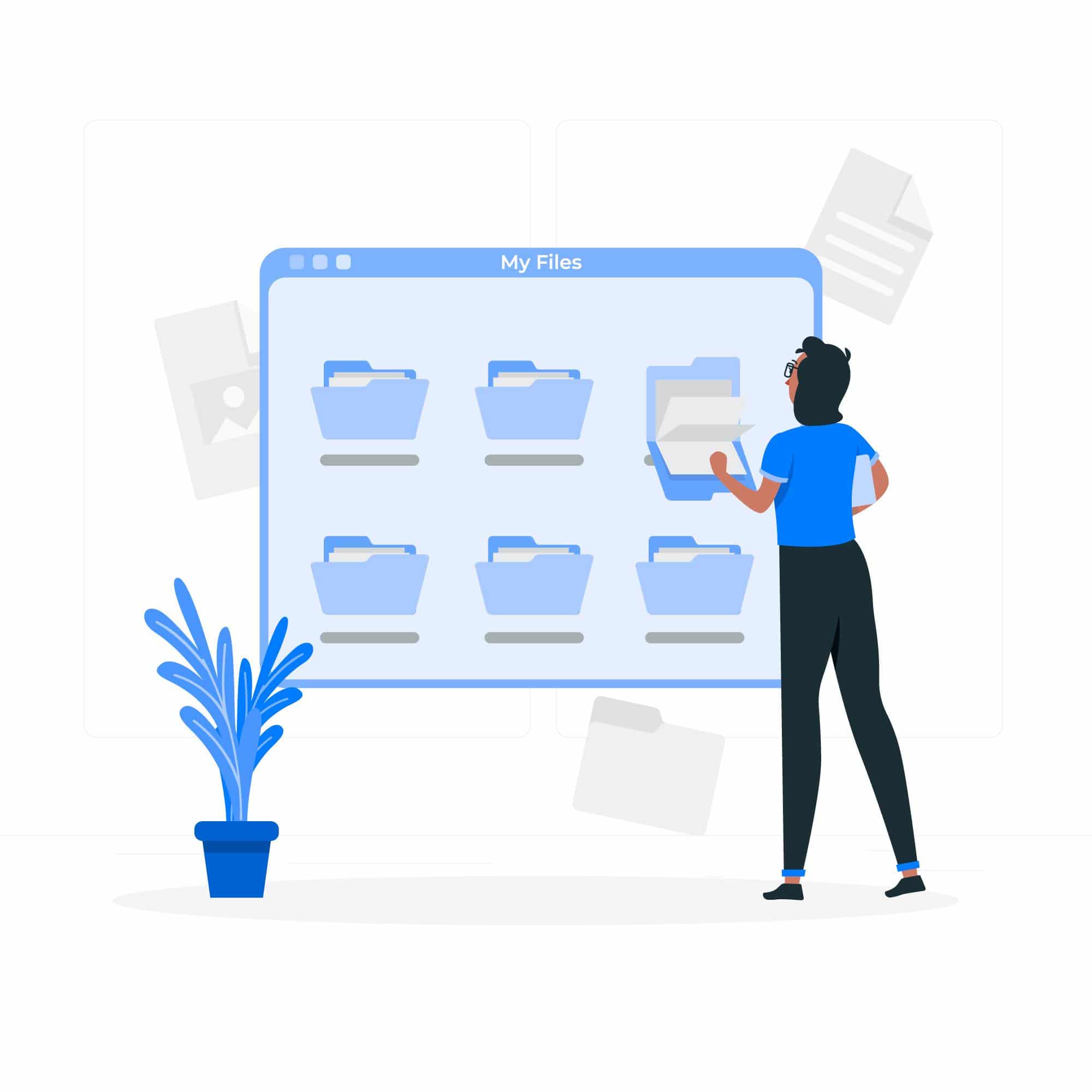
Всеки от операционни системи, които съществуват днес, работят чрез предварително дефинирана файлова система, с която да управляват различното съдържание на хранилището. Едно от най-големите предимства, които Android има, е, че има по-голяма гъвкавост, когато става въпрос за сърфиране в папките за съхранение. Трябва само да свържете мобилното си устройство към USB кабел и това към компютъра. По този начин можете както да организирате, така и да прехвърлите нужните ви файлове.
В публикацията, в която сте в момента, ще се занимаваме с темата какво е файлов мениджър и кои са най-добрите. Ще се съсредоточим основно върху всичко, което е свързано с устройствата с Android. В повечето от нашите мобилни устройства или таблети, файлов мениджър обикновено е включен като стандарт, минусът на това е, че много от тях обикновено са много основни и е необходим по-добър.
За да получите най-добрата производителност от тези системи за управление на файлове, потребителите, които ги имат на свое разположение, ще бъдат разрешено да записвате, редактирате, изтривате или копирате всички желани файлове, както и да имате достъп до тях без проблем.
Какво е файлов мениджър?
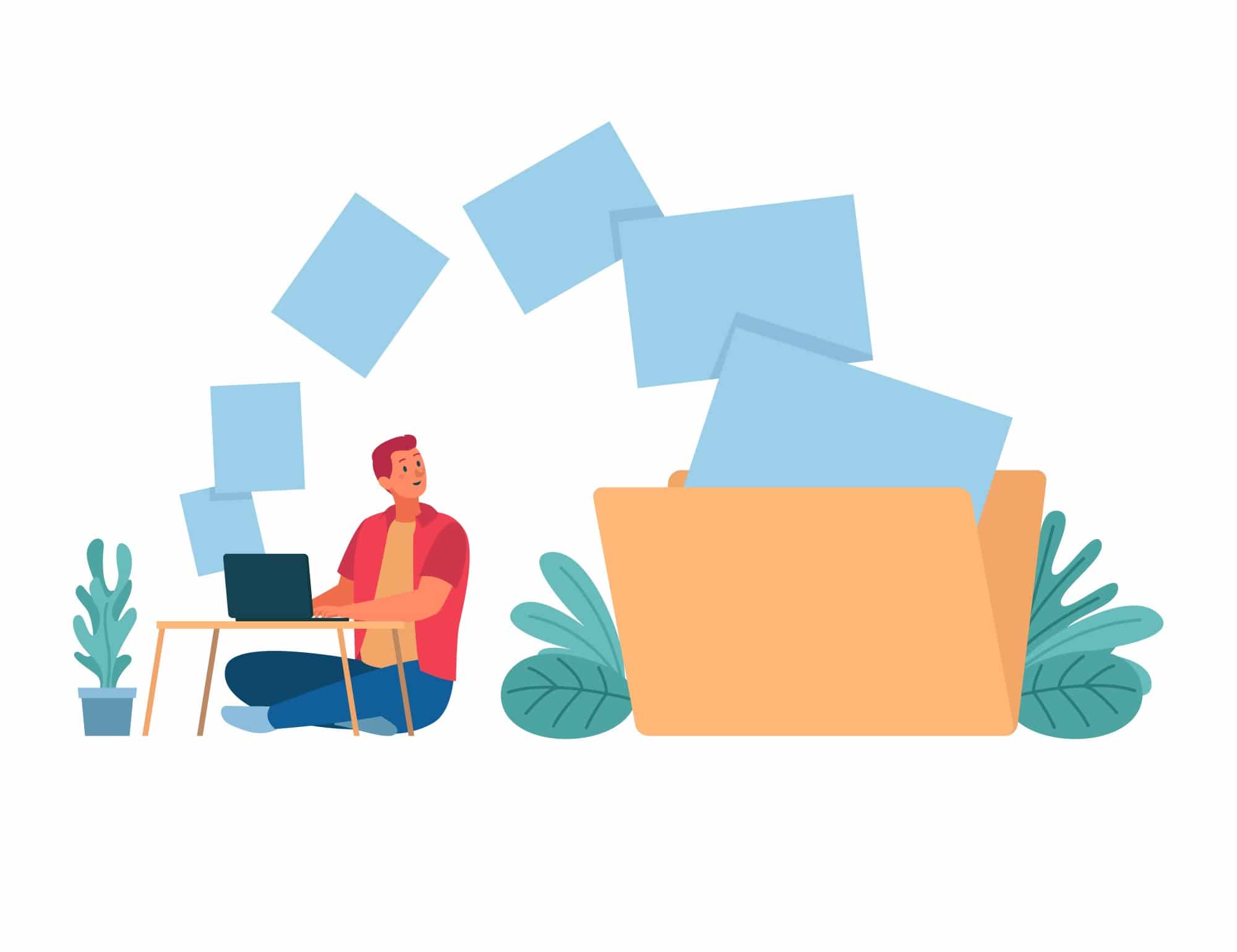
Файловите мениджъри както за Android, така и за други типове мобилни устройства имат същото функция, структурира различните файлове и също така ви позволява да управлявате файловете по много прост начин които имаме в складовете си.
На компютрите този тип администратор вече е включен, но това не се случва при някои от мобилните устройства, таблети и т.н. Файловият мениджър не винаги идва по подразбиране.
Ако случайно, на вашето устройство идва a пусната файлова система, ще имате възможност да я промените много бързо и то като изтеглите и впоследствие инсталирате приложение за тази цел.
Какво може да направи интегрираният файлов мениджър?

Наличието на скрит файлов мениджър на вашето Android устройство в приложението за настройки предполага, че компанията иска да попречи на тези потребители да влизат в контакт с файловата система. Една от основните причини, довели до тази мярка, е сигурността, т.к промените в структурата на съхранените файлове могат да доведат до спиране на работата на определени функции.
Ако искате да получите достъп до него от вашето устройство, ще трябва да влезете в опцията за настройки, да потърсите и изберете „Памет и USB“, след това да получите достъп до „Вътрешна памет“ и накрая да кликнете върху „Изследване“. Когато имаш отворете Explorer, ще можете да наблюдавате всички папки, които се съхраняват във вътрешната памет на вашето устройство.
Ще имате възможност да промените изгледа на мрежата, сортирането по име, дата или размер и дори можете да направите търсене, когато стартирате тази функция в мениджъра. За да получите достъп до съдържанието на папките, просто трябва да щракнете върху някоя от тях.
Както споменахме в предишния раздел, благодарение на различните функции за редактиране, които има файлов мениджър, вие ще можете да избирате файлове, да ги изтривате, да ги копирате на произволно място или да ги споделяте в други приложения.
Недостатъци на стандартния файлов мениджър

В следващия списък ще намерите серия от отрицателни точки, които много файлови мениджъри споделят и че ще е необходимо да ги подобрят за по-добра организация и ориентация на потребителя.
Стандартни файлови мениджъри нямат функция за изрязване, за да можете да преместите файл от една папка в друга, единствената възможна функция е да копирате. Когато изпълняваме функцията за копиране, това, което правим, е да дублираме определен файл, като го имаме два пъти, веднъж в оригиналната папка, която трябва да изтрием, и друг в избраната папка.
Втората слаба точка, която откриваме, е това не можете да преименувате папки или файлове, пълните и оригиналните имена винаги се показват, но не позволяват да се променят за по-добро разграничение.
В много случаи не могат да се създават нови папки за по-добра организация от съхранените файлове, можете да използвате само папките, които вече са създадени.
И накрая, имайте предвид, че ако имаше система за съхраняване на файловете, които се качват в облака, независимо дали в Dropbox, Drive или други, управлението на тези файлове и тези на вътрешната памет на устройството би било голям напредък.
Най-добрите файлови мениджъри
За да можете да персонализирате нашата файлова система, препоръчваме да получите алтернатива на стандартния мениджър, който, както видяхме в предишния раздел, може да има редица недостатъци. В този раздел представяме а кратък избор на някои от най-препоръчваните файлови мениджъри.
Astro файлов мениджър
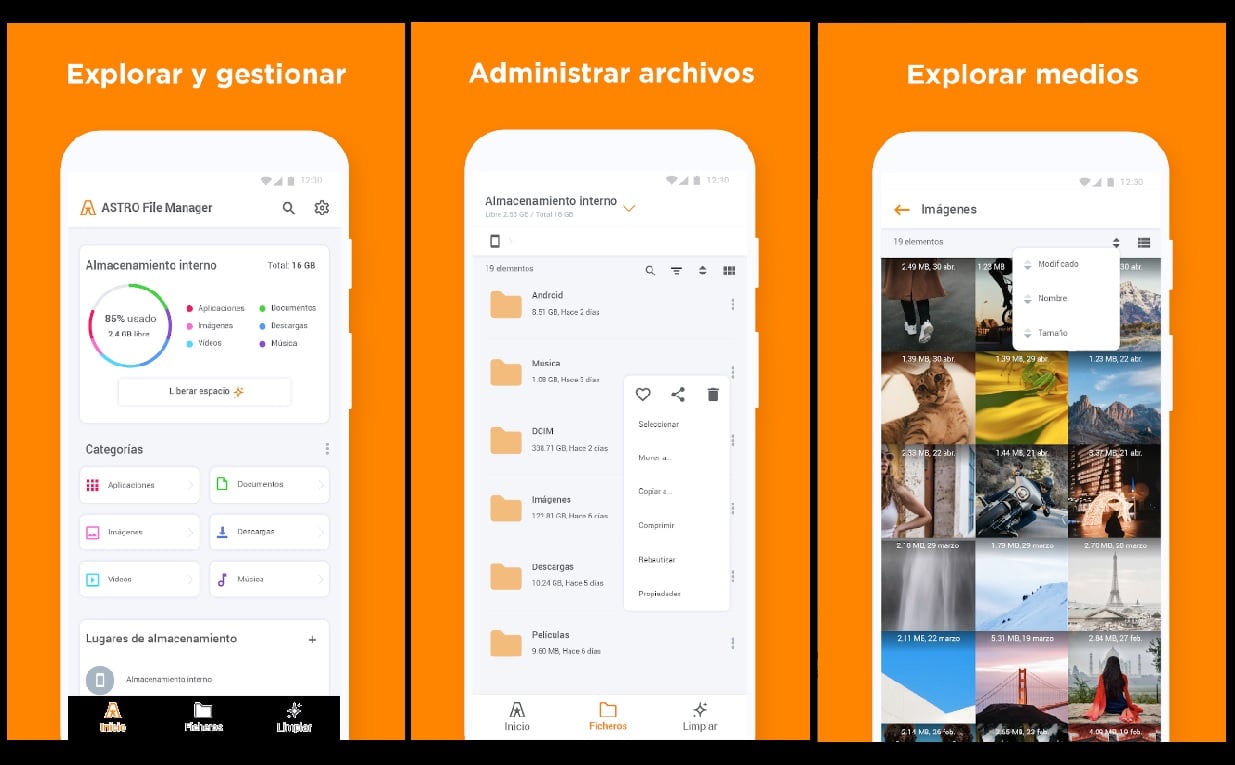
https://play.google.com/
Едно от най-популярните приложения сред потребителите, с които да можете да организирате всички файлове както във вътрешната памет, така и на SD картата и в облака. Той е напълно безплатен, както и много лесен за използване и с голямо разнообразие от функции.
Google Files
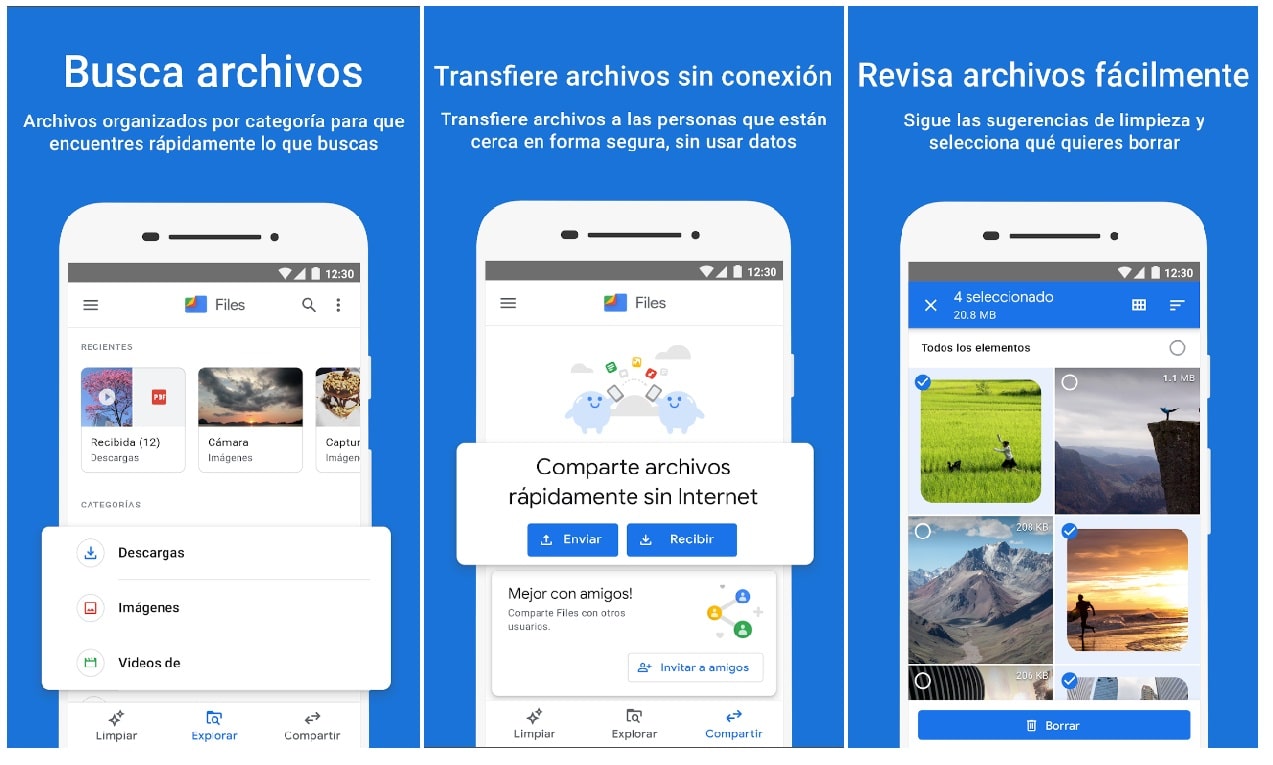
https://play.google.com/
Google файлов мениджър, с изключително опростен интерфейс. Ще ви позволи, управлявайте съдържанието, което се съхранява на вашето устройство, но няма да знаете точното местоположение на файловете. Можете също да освободите място, като изтривате файлове и приложения, управлявате файлове и ги споделяте с други устройства.
Приложение за файлов мениджър

https://play.google.com/
Както показва името му, това приложение Той разполага с всички налични функции за управлението му, съхранявани по най-добрия начин. Напълно безплатен и мощен инструмент, с който можете да управлявате вашите файлове, качени в облака.
Солиден Explorer
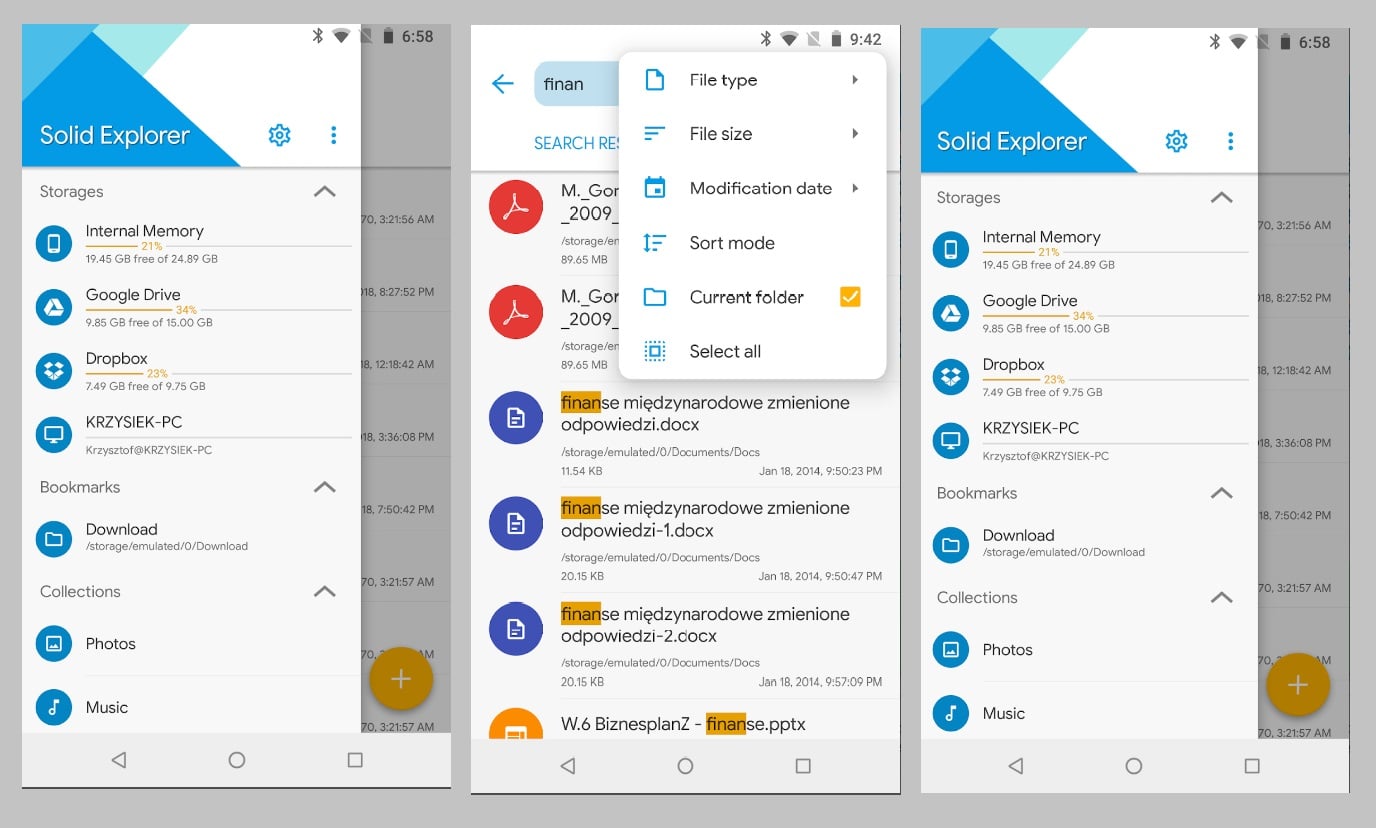
https://play.google.com/
Истинска класика в мобилните телефони с Android, която с течение на времето подобрява своите функции и дизайн. Благодарение на тези функции, за които говорихме, имате възможност да създавате нови папки или файлове. В допълнение към всичко това и възможността да ги управлявате, имате достъп до файловете, съхранявани в облака.
Total Commander
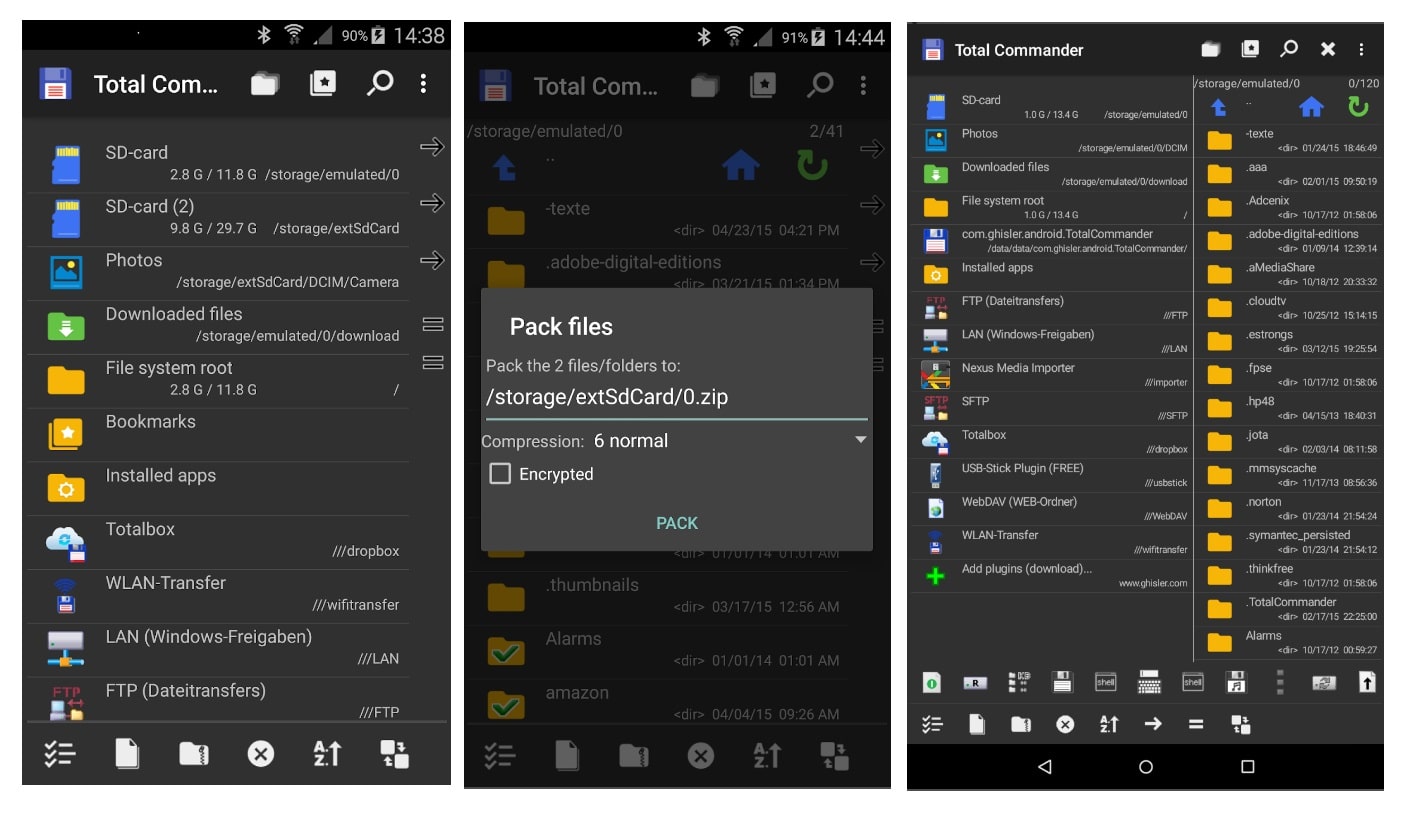
https://play.google.com/
Не само намираме неговата настолна версия, но има и приложение за потребители на Android. Що се отнася до инструментите за управление на файлове, това е една от най-добрите опции. Има управление на файлове в два прозореца, множествена селекция, опции за преименуване, отметки и много други.
С тези инструменти за управление не само ще подобрите организацията на вашите файлове, но ще имате повече контрол върху това къде се намира всеки един от тях, за да можете да ги идентифицирате по-бързо следващия път.
Винаги ви казваме следното и днес нямаше да бъде по-малко, че ако смятате, че познавате конкретен файлов мениджър, който сте опитали и той ви е дал добри резултати, не се колебайте да го оставите в областта за коментари.
Препоръчвам Fx file explorer за Android, страхотен е, много ми харесва, защото ти казва колко място заема всяка папка чрез графика, можеш да сортираш по дата, по тип и т.н.